Създаване на точка за възстановяване, и се връщам на прозорците 7 система
Защо се създаде система на точка за възстановяване, трябва да е ясно дори на дете: ако "извърши безумия" в системата, и го инсталирайте отново във вашите планове не включват - нищо не може да бъде по-проста и по-удобно, отколкото да възстанови цялата конфигурация на контролния пункт, където всичко е наред , Особено, ако този свеж точка. Няма нищо сложно. Аз само ще отбележим, че ще се наложи административни привилегии, за да направим всичко това. В допълнение, системата не се върне назад възстановява изтрити файлове, тази операция поставя само за системата без това да повлияе на вашите данни.
Създаване на точка за възстановяване
По подразбиране, Windows 7, възстановяване на точки са създадени на седмична база, както и значителни промени в конфигурацията - инсталирането на някои програми. И вие можете да направите своя собствена точка. За да направите това, щракнете с десния бутон върху иконата на "компютър" на работния плот и изберете "Properties". Същата позиция "компютър" е в менюто "Старт".

След това кликнете върху "Защита на системата" в ляво. Се прозорец "Свойства на системата".
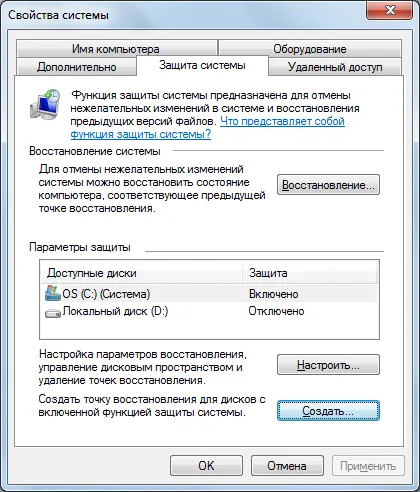
Кликнете върху "Създаване" и има малък прозорец, в който трябва да се мисли за име, описание на точките си за възстановяване.

Чакаме за няколко секунди ...

Кликнете върху "Настройки" - отваря прозорец с настройките за сигурност на системата. Ако капацитетът на устройството, което е настройката по-малко от 64 GB, инструмент по подразбиране се избира един регион, за сенки, равен на 3% от капацитета, ако повече от 64 - са определени 5%. Но това е по подразбиране, можете да поставите всяка фигура, преместете плъзгача. Работата е там, че старите точки съществува, докато те не бъдат заменени в този ограничен нов клъстер.
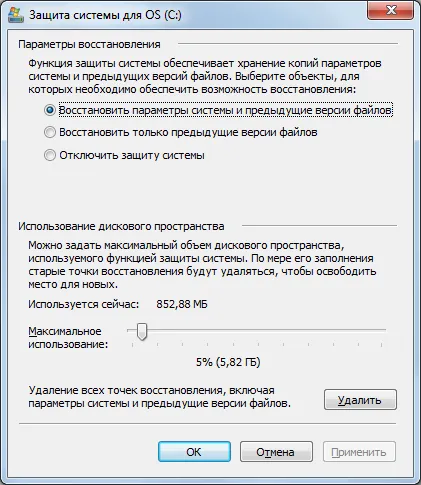
Излишно е да казвам, че не се препоръчва да деактивирате системата за защита?
Как да се създаде - за разбиране. А сега да разгледаме последователността на възстановяване от референтния марка, създадена от нас. Начините, по които можете да намерите желаната ключ "Възстановяване на ..." много, но ние нямаме на "System Properties" отвори прозореца ни, раздел "Защита на системата". Както можете да видите, на видно място развява недвусмислен "Възстановяване на ...". Ето и кликнете.
Пропускане на вече известни данни за нас, като натиснете бутона "Next".

Пред нас има списък със запазени точки. Тук ние виждаме, а ние създадохме по-рано "Точка 1".
В "Шоуто на повече точки за възстановяване" ще покаже архивното копие на системата, разбира се, ако сте ги създали. С тях също можете да възстановите системата си.
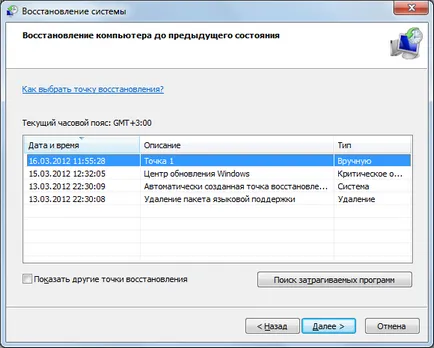
"Търсене на засегнатите програми" Има една интересна меню. Щракнете върху бутона, се появява прозорец, който ни кара да се изчака още малко ...

Сега ние виждаме какви програми ще бъдат засегнати (списъкът е обикновено много по-висока, отколкото на скрийншота).
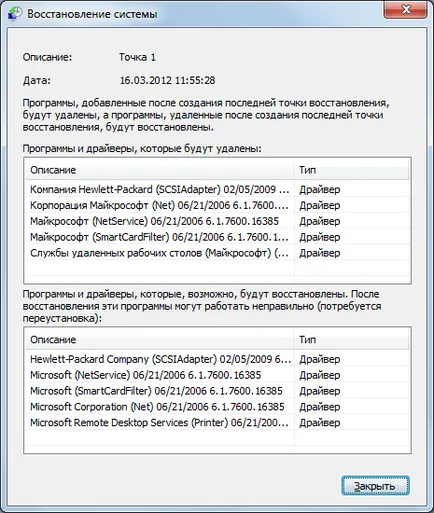
Върнете се към възстановяване. Изберете желаната точка и натиснете бутона "Next". Тук отново можете да видите кои програми ще бъдат засегнати, както и на гърба - толкова дълго, колкото нищо не се случи.
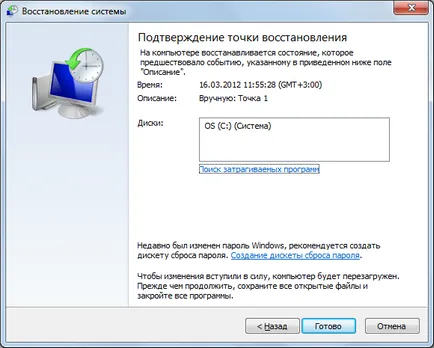
Всичко е сега само трябва да натиснете бутона "Finish" и процесът ще бъде пуснат!

Компютърът се рестартира и ще получите съобщение за възстановяване на системата.

Ако се върнем на пътя Компютър / Имоти / система за защита и след това натиснете бутона "Възстановяване", ще бъдете подканени да отмените новосъздадената система намаление на цените и да се върне към това, което е било преди. Това означава, че ако е имало нещо, което сте очаквали, можете не само да изберете друга точка за възстановяване, но без никакви последствия, за да отмените това намаление на цените.
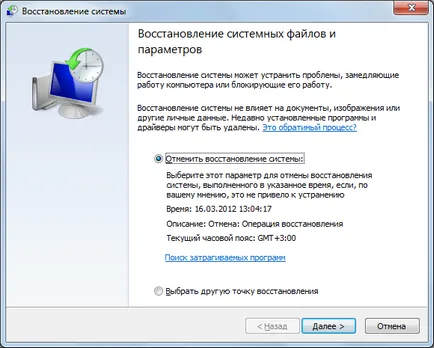
Това е всичко, което трябва да знаете за възстановяване на вашата система. На добър час!